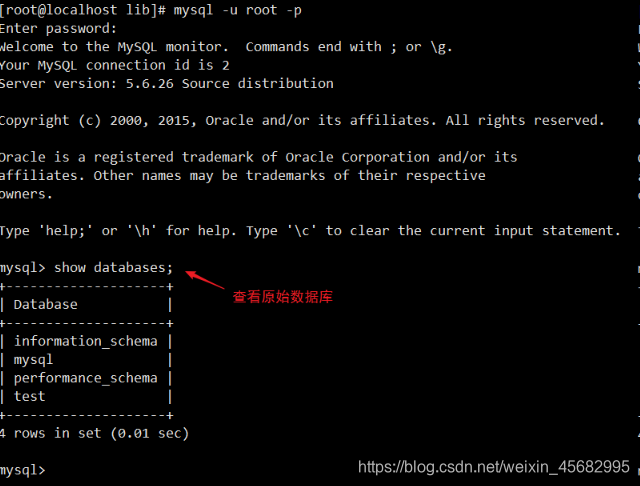MySQL服务
MySQL是一个真正的多线程、多用户的SQL数据库服务,凭借其高性能、高可靠和易于使用的特性,成为服务器领域中最受欢迎的开源数据库系统
MySQL手工编译安装
1、安装环境包,准备MySQL安装包
[root@localhost ~]# yum install ncurses-devel autoconf cmake -y

2、将MySQL安装包解压到/opt 目录下
[root@localhost MySQL]# tar zxvf mysql-5.6.26.tar.gz -C /opt
3、在/opt/mysql-5.6.26/下执行配置脚本
[root@localhost mysql-5.6.26]# cmake \
> -DCMAKE_INSTALL_PREFIX=/usr/local/mysql \ //指定路径
> -DDEFAULT_CHARSET=utf8 \ //字符集
> -DDEFAULT_COLLATION=utf8_general_ci \ //通用字符集
> -DEXTRA_CHARSETS=all \ //扩展字符集
> -DSYSCONFIDIR=/etc \ //配置文件的目录
> -DMYSQL_DATADIR=/home/mysql/ \ //数据文件目录
> -DMYSQL_UNIX_ADDR=/home/mysql/mysql.sock //通信文件,定义连接数据库的文件,服务启动之后才会生成文件
4、使用make&make install开始编译安装
[root@localhost mysql-5.6.26]# make
…
[root@localhost mysql-5.6.26]# make install
…
5、添加配置文件、启动脚本(在解压文件夹下将文件复制到指定文件夹)
[root@localhost mysql-5.6.26]# cp support-files/my-default.cnf /etc/my.cnf
cp:是否覆盖"/etc/my.cnf"? yes
[root@localhost mysql-5.6.26]# cp support-files/mysql.server /etc/init.d/mysqld
6、设置执行脚本权限
[root@localhost mysql-5.6.26]# chmod 755 /etc/init.d/mysqld
[root@localhost mysql-5.6.26]# chkconfig --add /etc/init.d/mysqld //将mysqld添加到SERVICE管理器
[root@localhost mysql-5.6.26]# chkconfig --level 35 mysqld on //设置开机自启动
7、更改环境变量
[root@localhost mysql-5.6.26]# echo "PATH=$PATH:/usr/local/mysql/bin" >> /etc/profile
[root@localhost mysql-5.6.26]# source /etc/profile
[root@localhost mysql-5.6.26]# echo $PATH
/usr/local/sbin:/usr/local/bin:/usr/sbin:/usr/bin:/root/bin:/usr/local/mysql/bin
8、创建程序型用户
[root@localhost mysql-5.6.26]# useradd -s /sbin/nologin mysql
[root@localhost mysql-5.6.26]# chown -R mysql:mysql /usr/local/mysql/ //赋予程序用户执行权限
9、初始化数据库
[root@localhost mysql]# /usr/local/mysql/scripts/mysql_install_db \
> --user=mysql \ //数据库用户
> --ldata=/var/lib/mysql \ //函数库
> --basedir=/usr/local/mysql \ //工作目录
> --datadir=/home/mysql //存放位置
10、设置启动脚本,添加工作目录、数据存放目录
[root@localhost lib]# vim /etc/init.d/mysqld

11、启动服务,查看端口

12、设置MySQL管理员密码

13、登陆查看数据库